Установка УТМ
Для работы модуля необходим ключ «РУТОКЕН» или «JaCarta» , а также установленные драйвера для вашего ключа
- Драйвера на РУТОКЕН
- Драйвера на JaCarta
Скачать УТМ можно двумя методами, рассмотрим оба:
1. Скачиваем на сайте ЕГАИС
https://egais-help.ru/download/utm
1.1 После скачивания файла запустите его от «имени администратора» (для этого необходимо нажать на ярлыке «УТМ» правой кнопкой мыши)
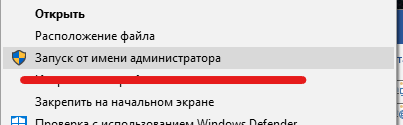
УТМ начинает автоматическую установку.
1.2 После установки, на панели задач появится значок «УТМ».
Он имеет два цвета:
- «Золотистый» означает, что модуль запущен и работает;
- «Красный» модуль не запущен, для его «активации» необходимо навести мышку на значок и нажать правой кнопкой мыши, на появившемся меню нажать «запустить».

2. Второй способ
Переходим в личный кабинет ЕГАИС, далее во вкладку «Транспортный Модуль».
Для входа на официальный сайт ЕГАИС необходим браузер Internet Explorer. Он имеет следующий значок

2.1 В адресной строке браузера вводите egais.ru и нажимаете клавишу «Enter»
2.2 На сайте нажимаете на кнопку «Войти в личный кабинет»

2.3 Нажимаете «Ознакомиться с условиями и проверить их выполнение» (у вас должен быть ключ c ЭЦП).

2.4 Нажимаете кнопку «Начать проверку».
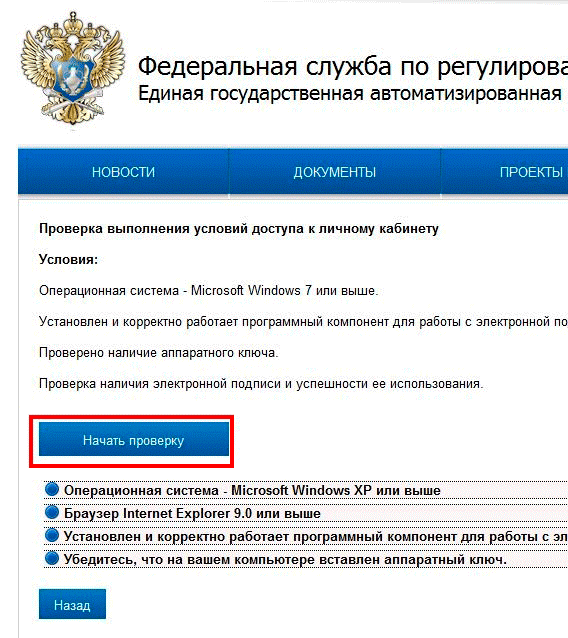
2.5 Если при проверке у вас возникает следующее:

Нажмите «скачать и установить».
Эта проблема связана с тем, что вы заходите на сайт ЕГАИС с устаревшего браузера Internet Explorer, вам нужно обновить браузер и зайти на сайт заново.
2.6 Если при проверке у вас возникает следующее:

Нажмите «скачать и установить».
Эта проблема связана с тем, что на вашем компьютере не установлено программное обеспечение «Фсрар-Крипто 3». Следуйте инструкциям на экране, и «Фсрар-Крипто 3» будет установлен на ваш компьютер, после чего нужно закрыть Internet Explorer и зайти на сайт заново.
2.7 Нажимайте кнопку «Перейти в Личный кабинет»
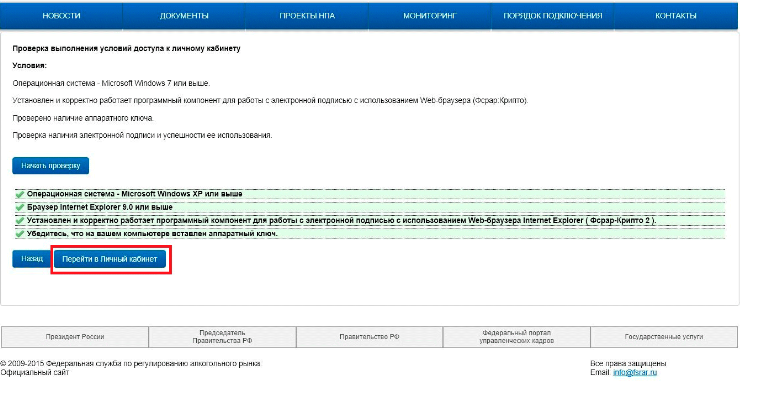
2.8 В поле ПИН-код аппаратного ключа вводите ключ, выданный вам Удостоверяющим центром, и нажимайте кнопку «Показать сертификаты»
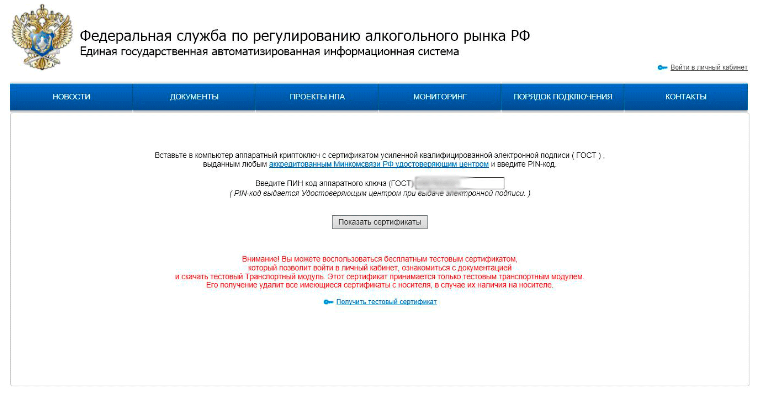
Если вы не знаете пин-код, вы можете попробовать один из «стандартах» кодов.
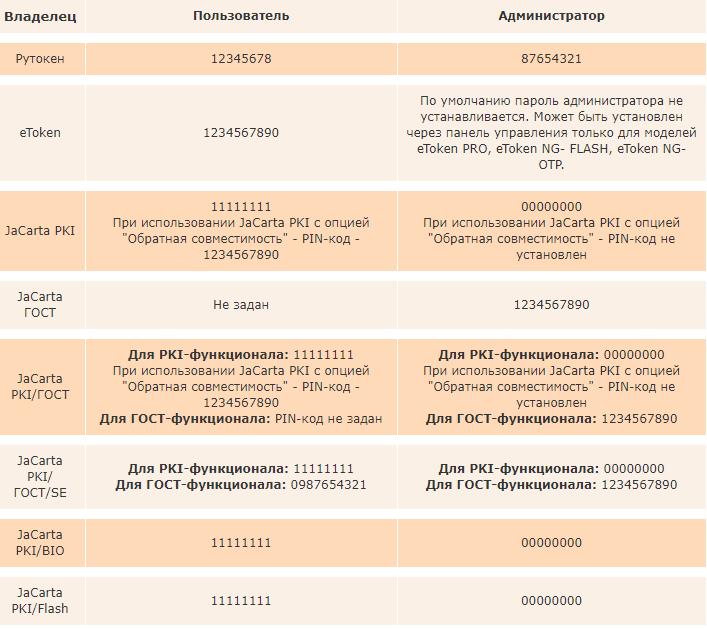
2.9 Щелкаете по выданному сертификату. Переходите в личный кабинет
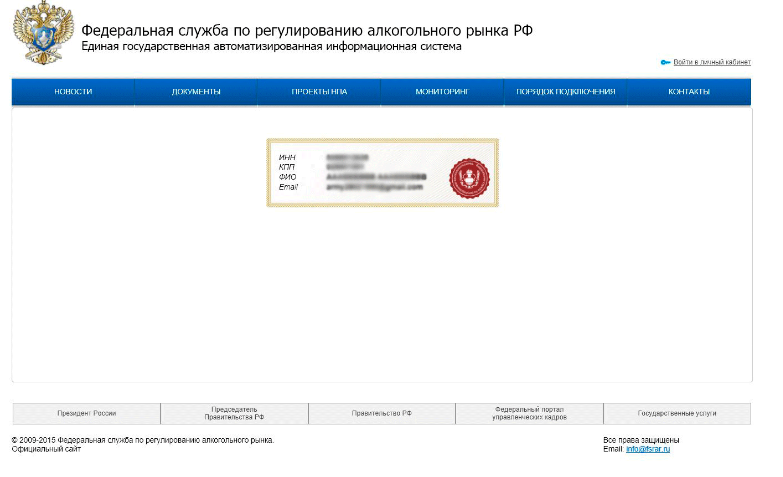
2.10 Щелкаете по меню «Транспортный модуль» и нажимаете на ссылку «Скачать установщик транспортного модуля»

2.11 Внизу экрана щелкаете клавишу «Выполнить», скачивается транспортный модуль

После скачивания и открытия «Установщика УТМ» следуйте инструкции на экране.
P.S. При необходимости программа попросит вас ввести ПИН-код ключа, вводите его и нажимаете кнопку «Далее» (ключ тот же, что вы вводили на сайте).
Ожидайте окончания установки модуля.
Поздравляем, установка УТМ ЕГАИС завершена! Осталось установить и настроить программу взаимодействия , поскольку он не имеет графического интерфейса. Рекомендуем нашу программу «ТриАР-Розница»
Установка или обновление УТМ ЕГАИС
Для переустановки УТМ и обновления ЕГАИС до новой версии необходимо:
Прежний установленный УТМ удалить* (в Панели управления найти Программы и выбрать «УТМ», нажать «Удалить») и проверить удалилась ли папка UTM на диске C.
Далее перезагрузить компьютер и установить новую версию.
*При необходимости папку transportDB (C:\UTM\transporter) можно скопировать в сторонний каталог, после установки нового УТМ для ЕГАИС вставить обратно.

Как установить УТМ: пошаговая инструкция
11 ноября 2020
- #POS-компьютер
ЕГАИС — Единая государственная автоматизированная информационная система, внедренная в рамках требований Федерального закона № 171 (от 22.11.1995). Представляет собой инструмент для дистанционного регулирования рынка алкогольной и содержащей спирт продукции со стороны государства. Система одновременно решает сразу несколько задач: защита качества алкоголя, выявление подделок, автоматизация процессов контроля товарооборота. Все без исключения представители рынка алкоголя должны быть подключены к информационной системе и передавать в нее соответствующие сведения. Для этого необходима установка УТМ. Как она выполняется — расскажем детально далее.
Подберем оборудование для работы с ЕГАИС за 5 минут!
Оставьте заявку и получите консультацию.
Зачем нужна установка УТМ
УТМ — универсальный транспортный модуль, представленный специализированным программным обеспечением. Предназначен для передачи данных об обороте и сведениях о розничной реализации алкоголя от участников рынка в базу ЕГАИС. На этом возможности ПО не заканчиваются. Дополнительно пользователям открывается доступ к следующим возможностям:
- Получение сведений о предприятиях, контрагентах и продукции на основе спирта в виде XML-справочников.
- Получение и отправка документации в государственную систему мониторинга алкогольной продукции.
- Получение отчетов по остаткам спиртосодержащей продукции.
- Запрос справочных документов формата «А» и «Б».
- Постановка на баланс алкогольной продукции, формирование актов списания, отправка сведений о продажах через ККТ.
- Запрос на получение идентификационных меток по серии и номеру акцизных марки.
- Проверка акцизных марок на балансе организации и т. п.
Применение УТМ регламентировано рядом правил. Пользователям запрещено:
- Проводить установку УТМ ЕГАИС на компьютер, способный потенциально нарушить корректное функционирование модуля.
- Изменять сведения в каталогах и файлах, входящих в состав спецпрограммы. Исключение составляет transport.properties.
- Вносить изменения в программный код библиотек ПО.
- Использовать для передачи данных формат, который отличается от установленного.
- Обмениваться документами с неправильными данными.
- Задерживать отправку в ЕГАИС подписанных ЭП документов на более чем трое суток.
- Извлекать съемный носитель с сертификатом проверки ЭП во время функционирования модуля.
- Использовать символы кириллицы в названиях файлов, обрабатываемых модулем.
Как установить УТМ для ЕГАИС
Установить УТМ для ЕГАИС можно на рабочий компьютер или сервер. В любом случае оборудование должно располагаться по фактическому месту бизнес-деятельности организации. Инсталляция ПО возможна на кассовую технику нового образца, которая технически способная поддерживать работу спецпрограммы.
Важно! УТМ представляет собой программу без интерфейса, поэтому она требует интеграции с товароучетным софтом.
К компьютерам и серверам предъявляются следующие требования:
- Версия ОС: Windows 7 и новее.
- ОЗУ: 2 ГБ и более.
- Скорость интернет-соединения: 100 МБ/сек.
- Наличие квалифицированной цифровой подписи с поддержкой работы в ЕГАИС: обязательно.
Выдаются ЭП для работы в сервисе контроля спиртосодержащей продукции на съемных накопителях, обычно это Рутокен или JaCarta. Перед началом работы с ними потребуется установить утилиту для полученного ключевого носителя.
Дополнительно удостоверьтесь, что установленное на ККТ программное обеспечение поддерживает взаимодействие с УТМ. Также зайдите на сайт ЕГАИС и отправьте запрос на получение сертификата RSA.
Изготовим ЭП для ЕГАИС. Поможем установить и настроить в день подачи заявки!
Оставьте заявку и получите консультацию в течение 5 минут.
Установка УТМ для ЕГАИС: инструкция
Перед тем как установить УТМ на компьютер, необходимо сначала скачать спецпрограмму с сайта ЕГАИС. ПО предоставляется бесплатно. Но перед его загрузкой нужно пройти регистрацию на веб-портале государственной системы. К компьютеру предъявляется ряд требований:
- Версия ОС: Microsoft Windows XP или выше.
- Установлен программный компонент ФСРАР-Крипто 3.
- Интернет-обозреватель: IE 9.0 или более поздняя версия.
- К компьютеру подключен аппаратный ключ.
- На ПК установлена и успешно проверена электронная подпись.
Регистрация на веб-портале государственной системы проходит в несколько этапов. Пошаговая инструкция:
- Укажите в адресной строке браузера egais.ru.
- На стартовой странице кликните по ссылке «Войти в ЛК» (находится вверху справа).
- Откроется страница, где нажмите «Ознакомиться с условиями, выполнить проверку».
- Активируйте опцию «Начать проверку». Система в удаленном режиме просканирует ваш компьютер на наличие требуемой версии операционной системы и браузера, всех необходимых программных компонентов.
- По завершении проверки нажмите кнопку «PIN-код аппаратного ключа». В окне укажите пароль к полученному в удостоверяющем центре USB-носителю. Если ранее вы не меняли персональный идентификационный номер, то вводите значение по умолчанию. Например, для Рутокен требуется указать значение «12345678», для eToken — «1234567890», для большинства ключей JaCarta — «11111111».
- После ввода PIN-кода выберите опцию «Отобразить сертификат».
- Система проверит наличие документа, а потом отобразит его на экране. Нужно щелкнуть по нему, проверить и подтвердить правильность указанных данных.
- Откройте личный кабинет. В боковом меню активируйте «Транспортный модуль».
- Появится ссылка «Скачать установщик УТМ» — кликните по ней.
- Прокрутите открывшуюся страницу вниз, активируйте опцию «Выполнить». Дождитесь завершения скачивания установочного файла специализированного ПО.
Мы готовы помочь!
Задайте свой вопрос специалисту в конце статьи. Отвечаем быстро и по существу. К комментариям
Перед тем как установить УТМ, необходимо проверить корректность даты и времени на ПК. Дополнительно требуется выполнить следующие действия:
- Через панель управления ПК сделайте неактивной команду контроля учетных записей — UAC. После этого обязательно перезагрузите ОС.
- Приостановите на время работу антивирусного софта и брандмауэра.
- Отключите на время от компьютера съемные носители. Должен остаться только накопитель с цифровой подписью.
Инсталляция УТМ проходит в автоматическом режиме. Поэтому основная задача пользователя — запустить процесс установки. Для этого найдите на ПК загруженный дистрибутив, кликните по нему правой кнопкой мыши. Из представленного перечня выберите опцию «Запустить от имени администратора», ожидайте окончания процесса инсталляции. Он может занять 10–15 минут.
Чтобы удостовериться в том, что программа инсталлирована корректно, укажите в адресной строке интернет-обозревателя следующий запрос: localhost:8080. Во кладке должны появиться данные о версии вашего модуля.
Как запустить УТМ вручную
УТМ запускают через основную панель, где нужно кликнуть правой кнопкой мыши по значку ПО и выбрать среди представленного списка команду «Запустить». Рассмотрим альтернативный способ того, как запустить УТМ вручную:
- Наберите комбинацию клавиш Win+X.
- Из представленного меню выберите сначала «Панель управления», далее «Администрирование» и «Службы».
- В перечне найдите Transport, активируйте опцию «Запустить».
Важно! Для запуска УТМ требуется некоторое время, так как программа тяжеловесная и содержит много компонентов.
Как обновить УТМ
Обновление УТМ происходит в автоматическом режиме. Когда для программы есть новые компоненты, иконка модуля на нижней панели возле часов начинает мерцать. Нужно кликнуть по ней и в появившемся меню выбрать опцию «Установить обновления». Система выведет сообщение о запуске соответствующей службы. Ожидайте завершения процесса интеграции новых компонентов для модуля.
В некоторых случаях автоматическое обновление может блокироваться. Причины кроются в следующем:
- Антивирусный софт принимает установку новых компонентов УТМ за вирусную атаку.
- Брандмауэр препятствует процессу обновления.
- Запуск службы выполнен без задействования учетной записи LocalSystem, что сопровождается отказом в праве обновления ПО.
Если возникли сложности с проведением апдейта, выполните его в штатном режиме. Рассмотрим пошагово, как обновить УТМ в этом случае:
- Отключите антивирусный софт.
- Отключите работу брандмауэра.
- Запустите в программе компоненты под учетной записью LocalSystem.
Если после выполненных действий вновь возникнут сложности с обновлением, то нужно удалить установленную спецпрограмму, перезапустить ПК, скачать и инсталлировать последнюю версию УТМ.
Подберем POS-систему для работы в ЕГАИС. Доставим в любую точку РФ!
Оставьте заявку и получите консультацию в течение 5 минут.
Оцените, насколько полезна была информация в статье?
Наш каталог продукции
У нас Вы найдете широкий ассортимент товаров в сегментах
кассового, торгового, весового, банковского и офисного оборудования.
Посмотреть весь каталог
Другие статьи
Ой! Данный функционал ещё в разработке
Установка УТМ
УТМ – универсальный транспортный модуль для передачи данных в ЕГАИС.
Скачать дистрибутив УТМ можно в личном кабинете на сайте ЕГАИС. Войдите в личный кабинет, перейдите в раздел Транспортный модуль и выберите дистрибутив, в соответствии с операционной системой ПК. Для начала загрузки нажмите на ссылку Скачать установщик транспортного модуля:
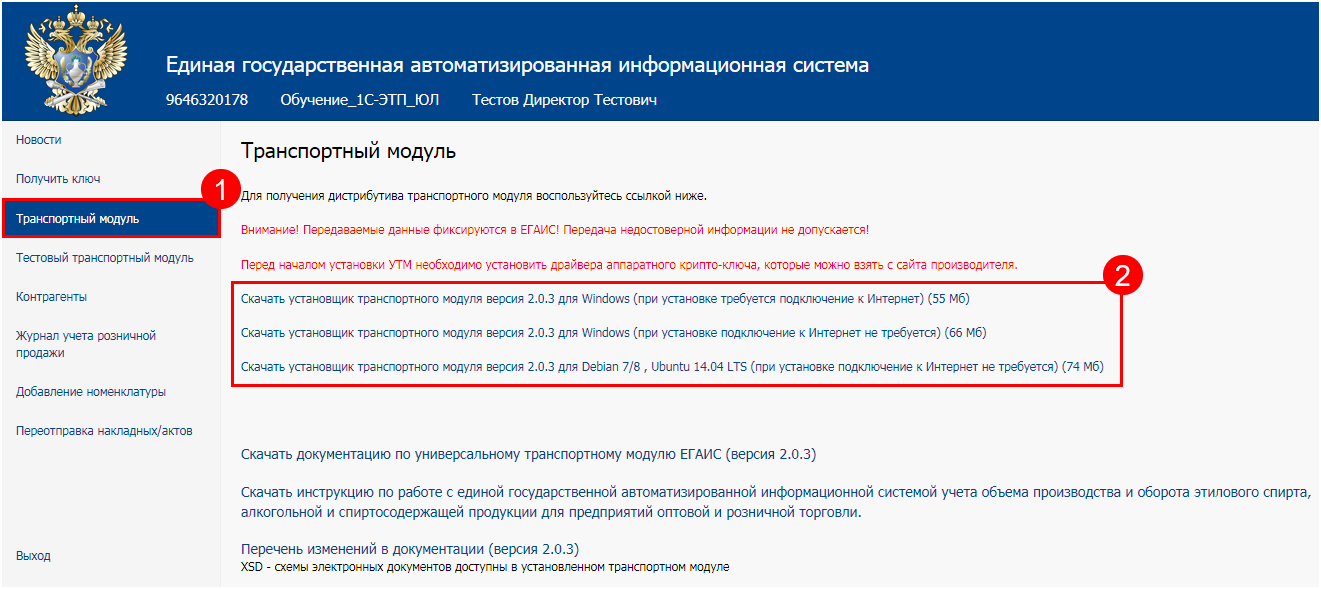
Запустите файл сохраненного дистрибутива УТМ от имени администратора:
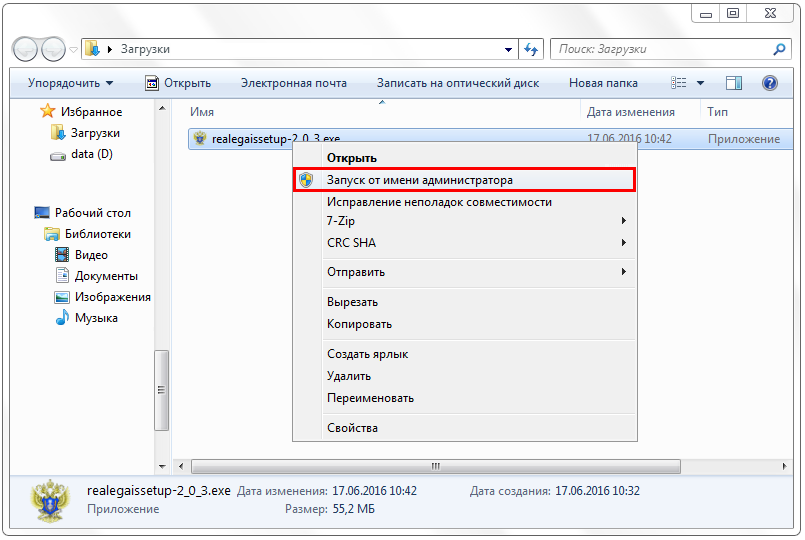
Нажмите кнопку Далее:
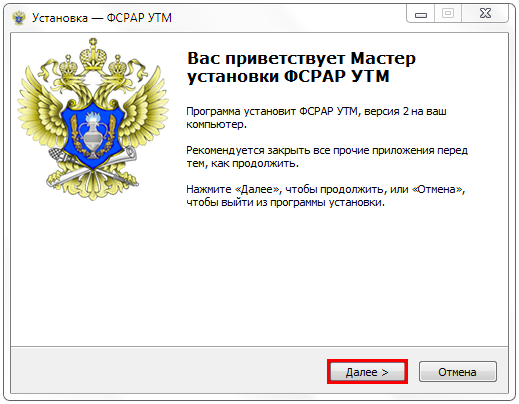
Выберите папку для установки, по умолчанию УТМ будет установлен на диск «С» в папку «UTM». Нажмите Далее:
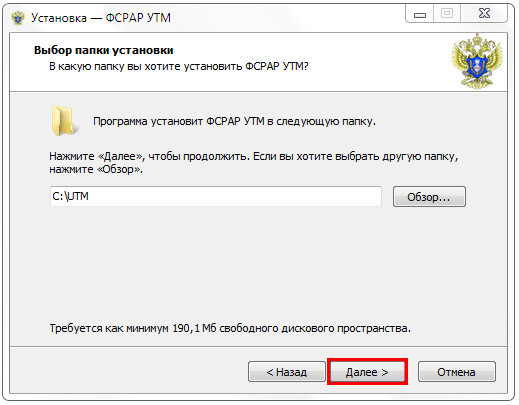
Выберите папку в меню Пуск, для создания ярлыков программы, для перехода к следующему шагу нажмите Далее:
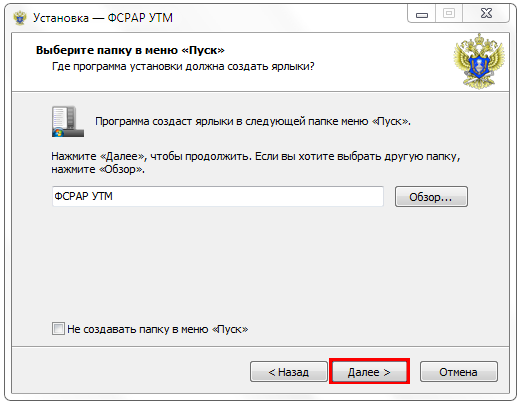
Подтвердите создание ярлыка на рабочем столе и нажмите Далее:
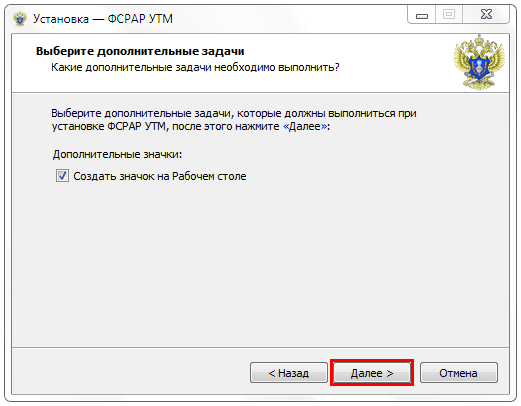
Проверьте ранее выбранные опции установки и нажмите Установить, чтобы продолжить, или Назад, если хотите изменить опции:
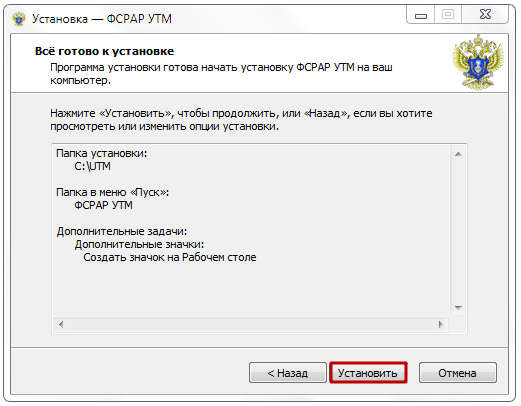
После распаковки и установки файлов откроется окно:
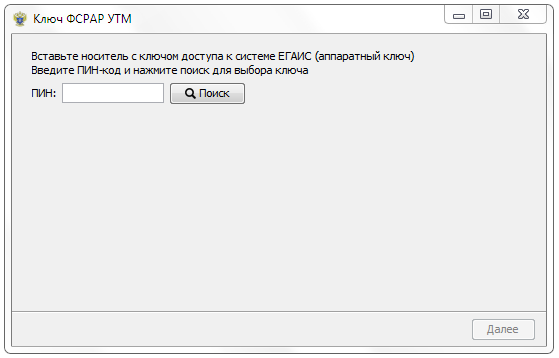
Введите ПИН-код пользователя аппаратного криптоключа части PKI, по умолчанию ПИН-коды следующие:
- при использовании Jacarta: 11111111 (8 единиц);
- при использовании Rutoken: 12345678.
Нажмите Поиск:
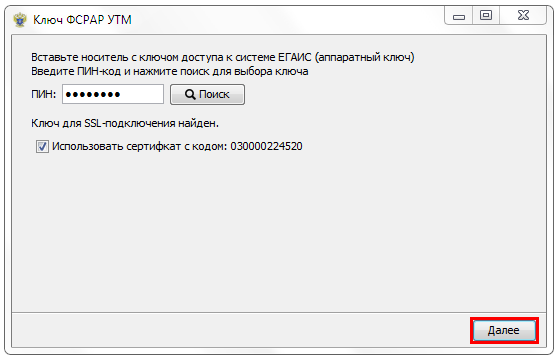
Выберите найденный сертификат и нажмите Далее.
Откроется окно настройки прокси для доступа в Интернет. Укажите настройки сервиса прокси или оставьте отметку Без прокси, если не используете его:
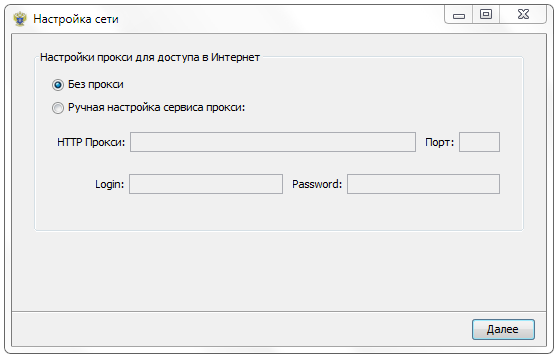
После успешной проверки настроек нажмите кнопку Далее:
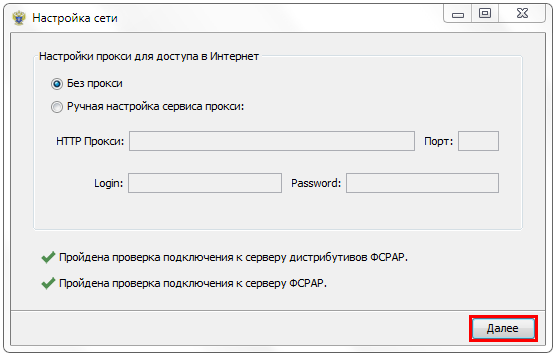
На следующем шаге введите ПИН-код пользователя аппаратного криптоключа части ГОСТ, по умолчанию ПИН-коды следующие:
- при использовании Jacarta: 0987654321;
- при использовании Rutoken: 12345678.
Нажмите Поиск. Выберите найденный сертификат и нажмите Далее:
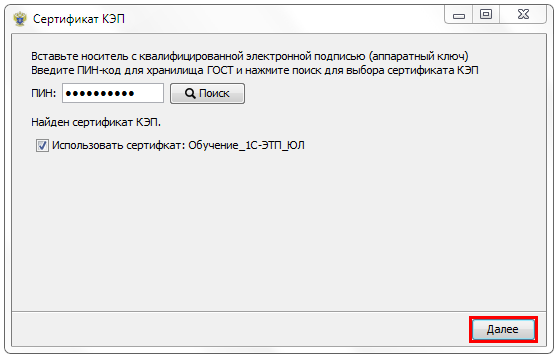
Начнется установка компонентов УТМ, дождитесь надписи «Установка успешно завершена» и нажмите кнопку Далее:
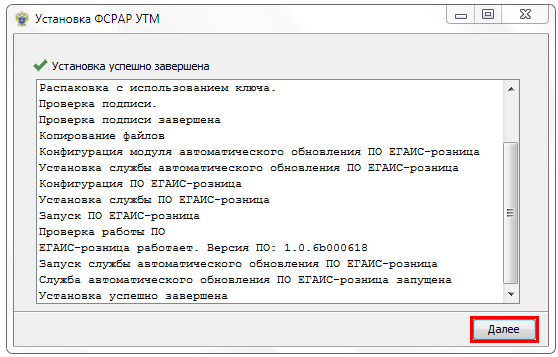
Для проверки работы УТМ откройте браузер и перейдите по ссылке. Если программа установилась корректно, откроется следующая страница:
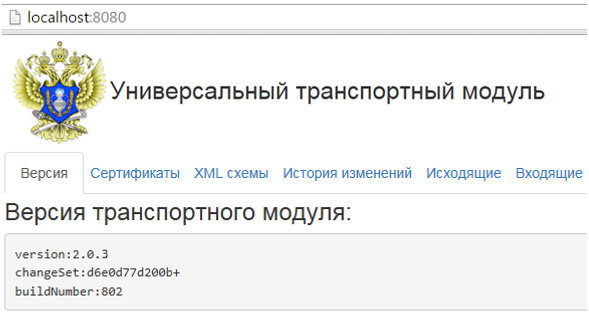
Номер статьи: 141988961
Обновлено: 11.01.2023 14:26+0000
Распечатать Страница
Инструкция по установке УТМ ЕГАИС
Для подключения к ЕГАИС Розница (в части подтверждения факта закупки) необходимо:
1. Приобрести квалифицированную электронную подпись на носителе JaCarta
2. Установить Единый клиент JaCarta в соответствии с разрядностью Вашей операционной системы (32-х или 64-х разрядной).
3. Установить JAVA последней версии.
4. Установить компонент «Фсрар-Крипто 2»
5. Наличие браузера INTERNET EXPLORER версии 9 и выше.
Порядок установки:
1. Зайти на сайт egais.ru через INTERNET EXPLORER и нажать «Войти в личный кабинет», далее необходимо нажать «Ознакомиться с условиями и проверить их выполнение».
2. Нажмите «Начать проверку».
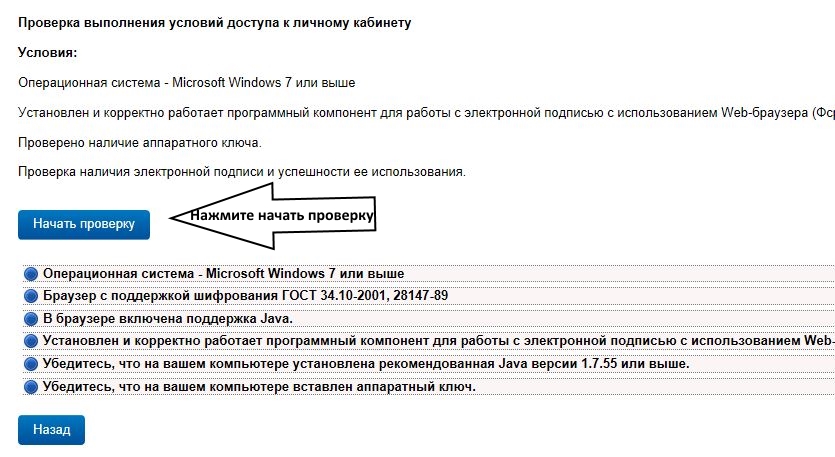
3. Если выскочит окно (см. рис. ниже), поставьте галку и нажмите «RUN».
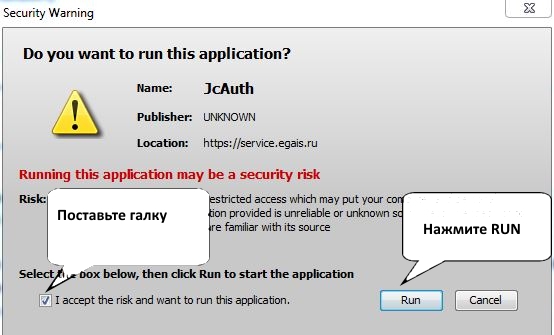
4. Если при проверке прошли не все этапы, скачайте и установите предложенные программные компоненты.
5. После удачной проверки системы, появится кнопка «Перейти в личный кабинет», нажмите ее.
6. Введите ПИН код контейнера, где у Вас записан КЭП для ЕГАИС (по умолчанию ПИН код 0987654321).

7. Нажмите «показать сертификаты», далее выберете «сертификат вашей организации» и Вы попадете в личный кабинет ЕГАИС.
8. В личном кабинете Вам необходимо получить дополнительный RSA сертификат, для идентификации в ЕГАИС и защищенного соединения с сервером.
9. Перейдите в раздел «Получить ключ«.
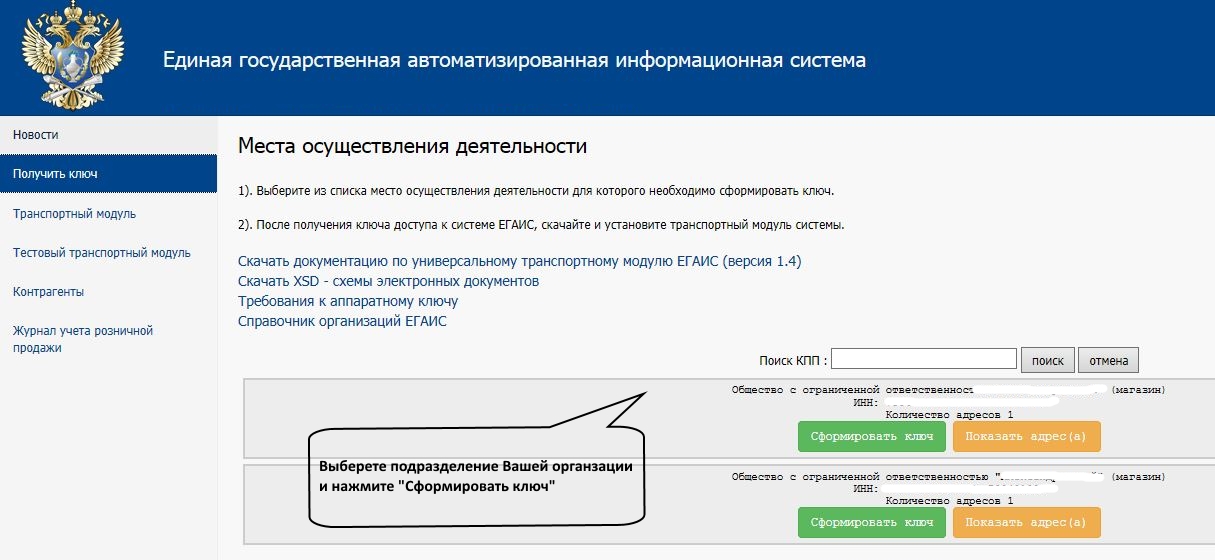
9. Выберете подразделение, для которого хотите сформировать сертификат и нажмите «Сформировать ключ».
[warning]Обращаем внимание, что связка ИНН-КПП для каждого подразделения должна быть уникальной.[/warning]
Если у Вас несколько подразделений, то производить генерацию RSA ключа нужно для каждого подразделения на отдельном носителе JaCarta с КЭП.
Если Ваше подразделение не отображается или отображается с неправильными реквизитами, Вам необходимо обратиться в лицензирующий орган вашего региона, с просьбой добавить подразделение (по месту осуществления деятельности) в реестр лицензий ФСРАРа.
Если Вашей организации нет в списке, значит Ваша организация не имеет лицензии на продажу алкоголя или Вы ИП.
Чтобы добавить организацию или ИП и получить на нее RSA ключ, необходимо добавить ее в разделе «Контрагенты».
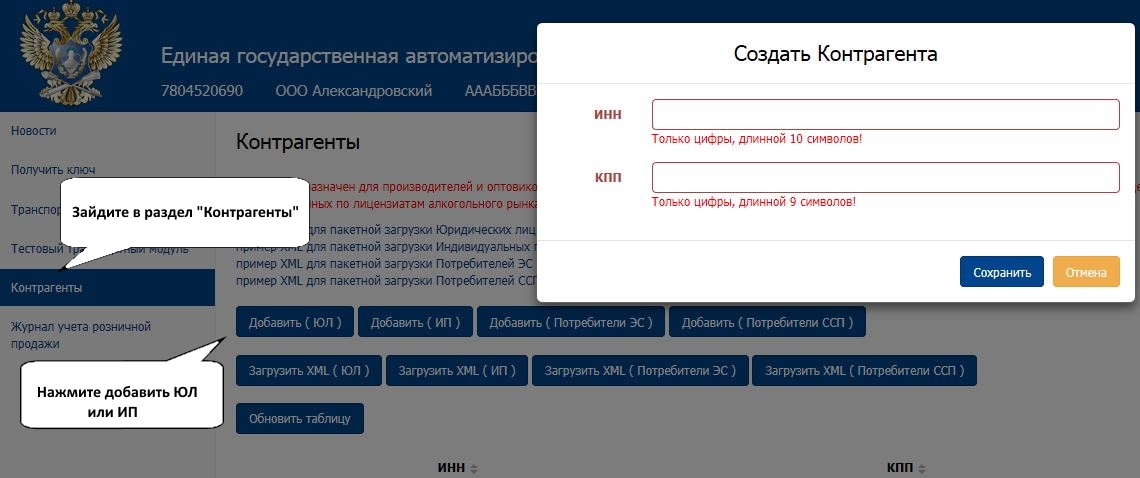
10. На следующем окне так же нажмите «Сформировать ключ»
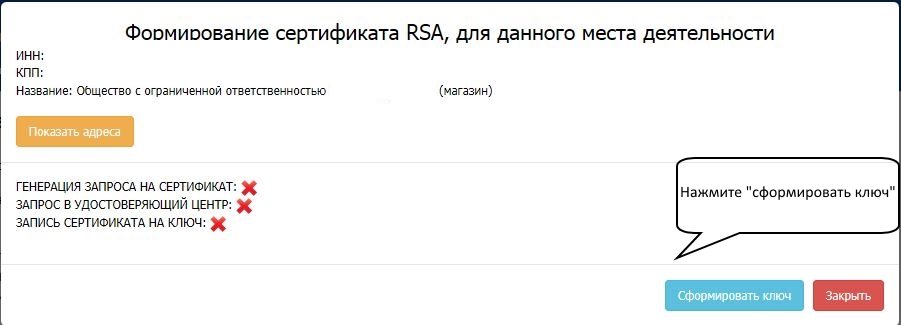
11. Введите ПИН код PKI (по умолчанию ПИН код 11111111).
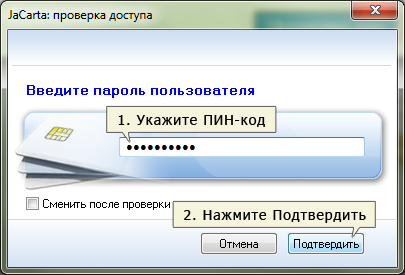
12. В результате на JaCarta запишется RSA ключ.
Сообщите номер RSA ключа своим поставщикам.
Чтобы посмотреть номер ключа ЕГАИС RSA:
— откройте утилиту «Единый клиент JaCarta».
— Нажмите перейти в «режим администрирования» в нижнем левом углу.
— Перейдите на вкладку PKI.
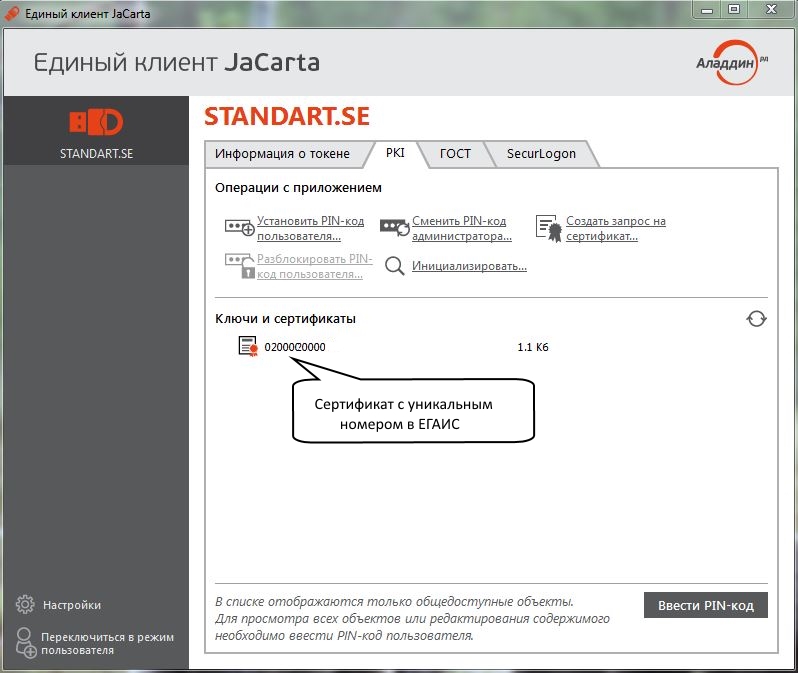
13. Далее в личном кабинете перейдите в раздел «Транспортный модуль» или «Тестовый транспортный модуль». В зависимости от того, какую версию УТМ ЕГАИС вы хотите установить, для теста или боевую.
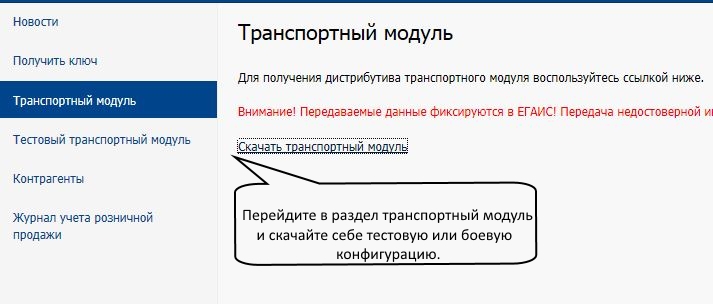
14. Запустите скаченный файл установки транспортного модуля ЕГАИС (УТМ) и нажмите далее.
По умолчанию УТМ устанавливается на диск «С», лучше путь установки не менять.
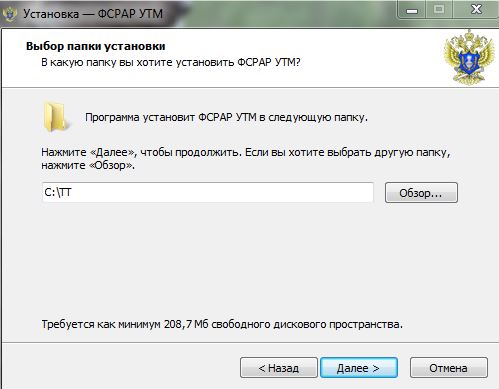
15. После установки УТМ, откроется следующее окно:
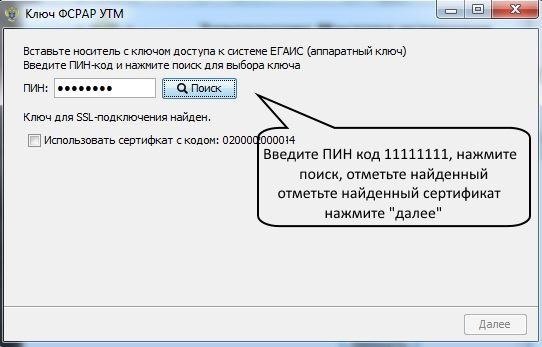
16. Введите ПИН код RSA ключа (по умолчанию ПИН код 11111111) и нажмите далее.
17. На следующем этапе УТМ проверяет соединение с сервером.

Если проверка не прошла, повторяйте попытку, пока она не завершиться успехом.
Если все же проверка не проходит, значит на сервере ЕГАИС проводятся работы, установку УТМ необходимо будет повторить спустя некоторое время.
Если проверка прошла, Вы перейдете на следующее окно.
18. На следующем окне УТМ запросит ПИН код от ключа КЭП (по умолчанию ПИН код 0987654321).
Выберете сертификат Вашей организации и нажмите далее.
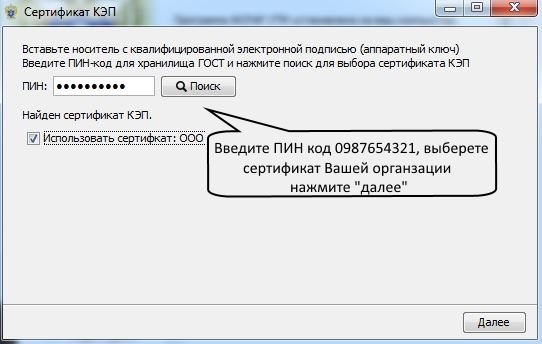
19. На последнем этапе, УТМ закончит установку необходимых компонентов.
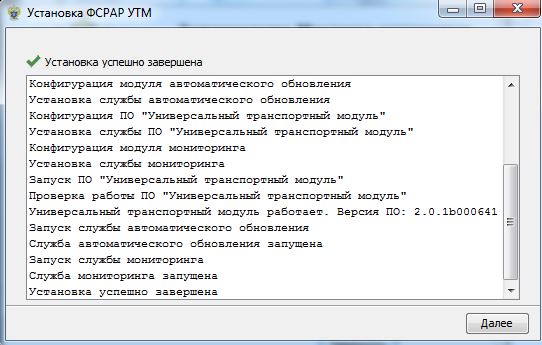
20. В результате на рабочем столе должно появиться шесть ярлыков для запуска УТМ.
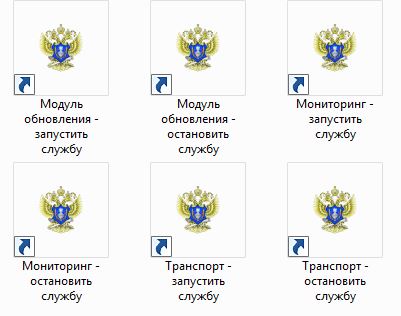
При включении ПК или перезагрузки, необходимо запускать три ярлыка со словом «Запустить»
УТМ ЕГАИС установлен.
21. Далее Вам необходимо произвести настройку вашей товаро-учетной системы, которая способна работать с УТМ ЕГАИС.
О том как настроить Ваши учетные системы, уточняйте у поставщика этой системы.
ЗАКАЗАТЬ ПОДКЛЮЧЕНИЕ К ЕГАИС
Постоянная ссылка на это сообщение: https://egais.spb.ru/pomoshh/instrukciya-po-ustanovki-utm-egais/
Универсальный транспортный модуль (УТМ) — программное обеспечение, разработанное Федеральной службой по регулированию алкогольного рынка (ФСРАР) для передачи информации об обороте и розничной продажи алкогольной продукции в базу данных ЕГАИС.
Для работы с ЕГАИС каждое подразделение организации должно иметь собственный RSA-ключ.
1. Приобретите аппаратный крипто-ключ JaCarta / Рутокен в аккредитованном удостоверяющем центре и обратитесь в ФНС для записи сертификата электронной подписи;
2. Установите крипто-ключ в USB-порт ПК / планшета с OC Windows (версия 7 и выше) и выполните установку драйверов с сайта производителя JaCarta / Рутокен;
3. В браузере Internet Explorer (версия 8 и выше) откройте портал ЕГАИС и нажмите Войти в личный кабинет;
4. Нажмите Ознакомиться с условиями и проверить их выполнение;
5. В открывшемся окне будут перечислены системные требования для работы с ЕГАИС.
Нажмите Начать проверку. В случае отсутствия необходимых для работы компонентов, система предложит выполнить их установку;
6. После успешной проверки нажмите Перейти в личный кабинет;
7. Введите ПИН-код пользователя крипто-ключа (по умолчанию для JaCarta SE — 0987654321, для Рутокен ЭЦП 2.0 — 12345678) и нажмите Показать сертификаты;
8. Нажмите на изображение сертификата для входа в Личный кабинет ЕГАИС;
9. Для генерации RSA-ключа подразделения выберите раздел Получить ключ доступа;
10. Выберите из списка место осуществления деятельности и нажмите Сформировать ключ;
11. Повторно введите ПИН-код пользователя аппаратного крипто-ключа. RSA-ключ подразделения успешно сформирован! Для дальнейшей настройки выполните установку универсального транспортного модуля (УТМ).
Порядок установки универсального транспортного модуля (УТМ):
1. В Личном кабинете ЕГАИС выберите раздел Транспортный модуль;
2. Скачайте установщик УТМ (актуальная версия) для Windows;
3. После установки программных компонентов на рабочем столе устройства появится ярлык УТМ. Выполните запуск программы от имени администратора;
4. Откройте область уведомлений на панели задач. При корректной работе программы, значок УТМ будет иметь соответствующий статус;
5. Готово! Универсальный транспортный модуль (УТМ) установлен.
